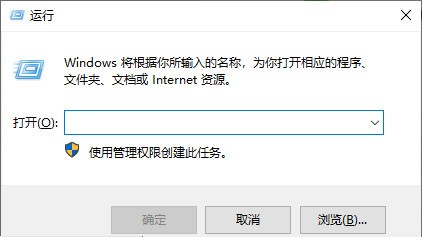如何在Windows10系统更改密码锁定时长
1、按住"Win+R"快捷键,打开"运行"对话框。
2、输入"secpol.msc"指令。
3、打开"本地安全策略"。
4、依次展开"安全设置"->"帐户策略"->"帐户锁定策略"节点菜单。
5、找到右侧窗口栏中的"帐户锁定时间",默认值为"30分钟"。
6、用"鼠标左键"双击打开"帐号锁定时间"的属骂宙逃慈性对话框,更改"帐户锁定时长"的参数值,如为"5分钟"。再点击"应用"按钮生效。
声明:本网站引用、摘录或转载内容仅供网站访问者交流或参考,不代表本站立场,如存在版权或非法内容,请联系站长删除,联系邮箱:site.kefu@qq.com。
阅读量:25
阅读量:23
阅读量:36
阅读量:46
阅读量:81